「FODプレミアム」をテレビで観る方法を解説します。フジテレビの歴代月9ドラマや人気バラエティをはじめ、10万本以上の作品を大画面で楽しめるのは嬉しい限り。
Amazonの「Fire TV Stick」とWi-Fi回線があれば導入は簡単。ほかにもPC(パソコン)やスマートテレビを使う方法もあり、それらを持っていれば追加費用ゼロで視聴も可能です。
「FODプレミアム」をテレビで観る方法をまとめてチェックしていきましょう。なお見放題の「FODプレミアム」のほか、「FOD」の見逃し配信も同様にテレビ視聴に対応しています。


「FODプレミアム」をテレビで見る方法 Fire TV Stickを使えば簡単
最終更新日:2025年08月19日
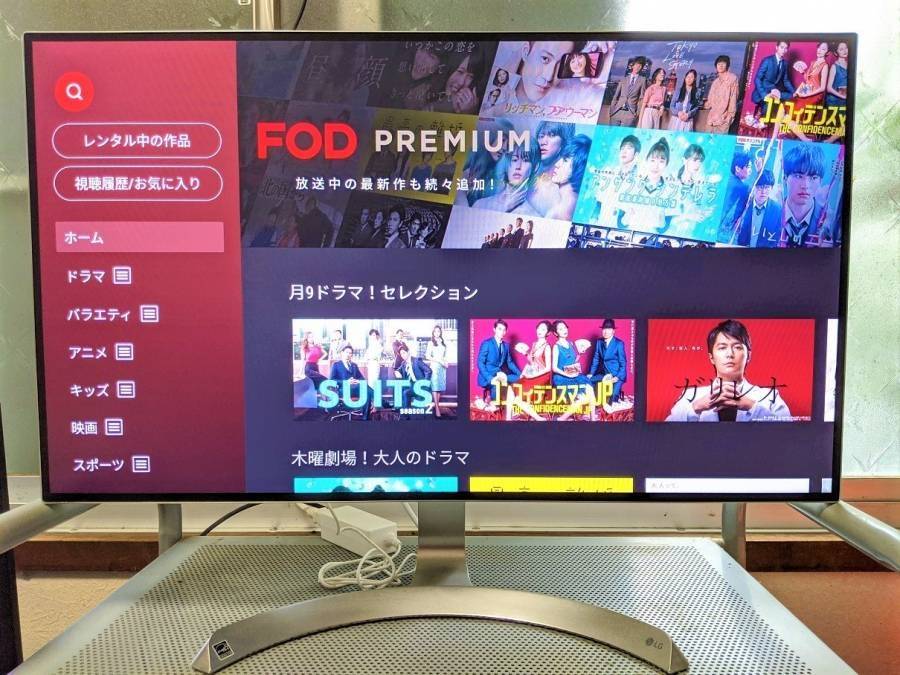
▲名作ドラマをはじめ、フジテレビの人気作品がテレビで見放題! 「FODプレミアム」をテレビで観る方法を紹介。

おすすめは「Fire TV Stick」!
最近のテレビでは「FODプレミアム」のアプリが最初から入っており、会員ならログインするだけで視聴可能です。(いわゆるスマートテレビ)
一方、普通のテレビで「FODプレミアム」を見る場合、Amazonのメディアストリーミング端末「Fire TV Stick」を使用する方法が一番簡単です。
おすすめの理由を紹介していきましょう。
「Fire TV Stick」がおすすめの4つの理由
- 安くて使いやすく、コストパフォーマンス抜群
- Wi-FiとHDMI端子付きのテレビがあればすぐ使える
- 「FODプレミアム」以外の動画配信サービスにも幅広く対応
- スマホ端末の種類などを選ばず利用しやすい
安くて使いやすく、コストパフォーマンス抜群
「Fire TV Stick」の第一の魅力は安さ。Googleの「Chromecast」、Appleの「Apple TV」といった他社のメディアストリーミング端末と比べても安価です。
| 通常版 | 4K対応版 | |
|---|---|---|
| Fire TV Stick | 6,980円 | 9,980円 |
| Chromecast | 4,980円 | 7,600円 |
| Apple TV | - | 19,800円 |
また安さだけでなく使い方も簡単で、リモコンで直感的に操作できるのもポイント。UI(画面デザイン)はテレビ用に整えられているため、検索もしやすいです。実際に使ってみれば、コストパフォーマンスの良さを実感できるでしょう。
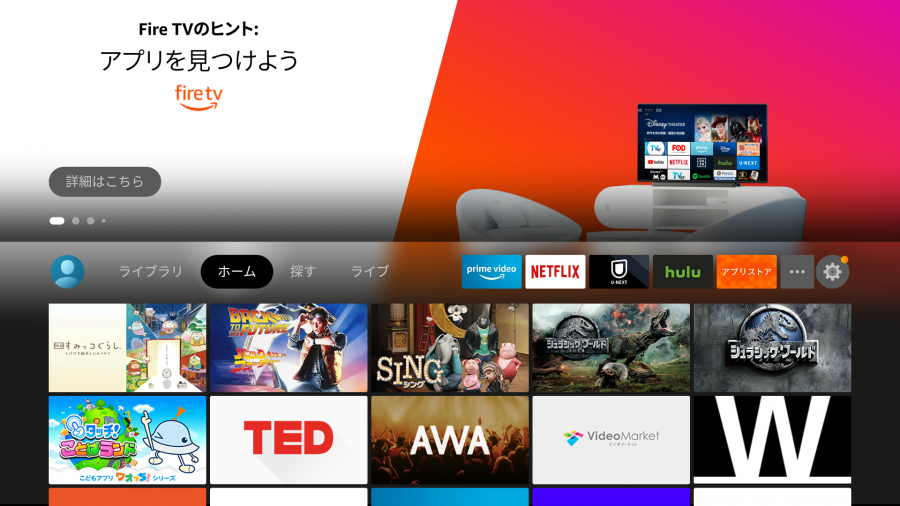
▲Fire TV Stickのホーム画面。動画配信サービスへのアクセスや動画の選択が、リモコンで直感的に行える。
Wi-Fi回線とHDMI端子付きのテレビがあればすぐ使える
「Fire TV Stick」を使うのに必要なものは、Wi-Fi(無線LAN)のインターネット回線とHDMI端子付きのテレビ(もしくはモニター)だけ。

▲Fire TV Stickの初回起動時にWi-Fiネットワークを選択。
もし自宅のインターネット環境が有線のみの場合でも、無線LANルーター(Wi-Fiルーター、Wi-Fiアクセスポイントとも)があれば切り替えができます。
無線LANルーターは安いもので4,000円、高いもので1万円以上と価格帯はさまざま。世帯や回線の状況により最適なルーターが変わるので、一概にこれがおすすめとは言い切れませんが、一度調べてみてください。
また別売り(1,780円)の「Amazon イーサネットアダプタ」を使えば、有線接続も可能です。

▲テレビの裏側などにある、台形のような差込口がHDMI端子。
HDMI端子に関しては2010年頃には広く普及しているため、よほど古いテレビでもない限り付いているはず。テレビの側面や裏側をチェックしてみてください。
ほぼすべての動画配信サービスに幅広く対応
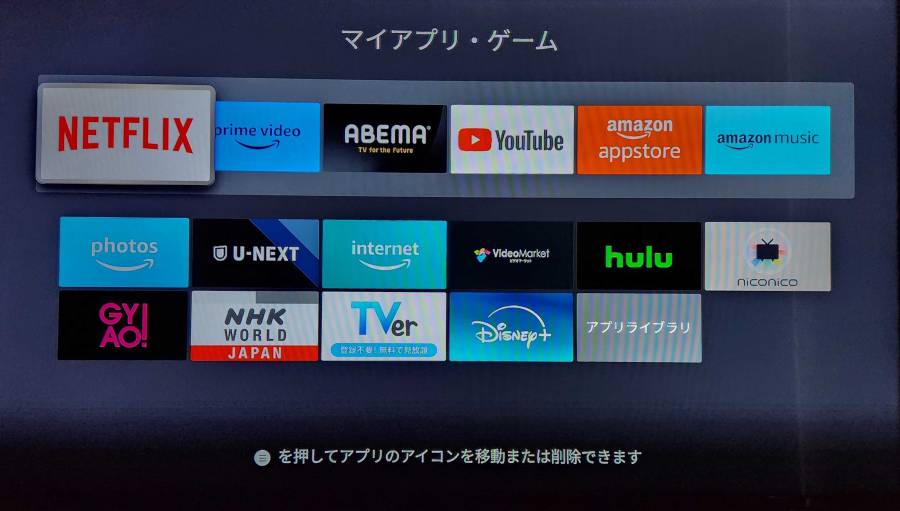
▲「Fire TV Stick」のマイアプリ画面。主要な動画配信サービスはほぼ対応しており、まとめてテレビで視聴できる。
「Fire TV Stick」は「FODプレミアム」のほかAmazonプライム・ビデオ、Netflix、YouTube、ABEMAなど主要な動画配信サービスに対応しています。
「FODプレミアム」以外にも動画配信サービスを複数利用している人にとっては嬉しい限り。各種サービスの視聴方法も、「Fire TV Stick」でアプリをダウンロードするだけと簡単です。
「Fire TV Stick」対応の動画配信サービス(一部)
- FODプレミアム(FOD)
- Amazonプライム・ビデオ
- Netflix
- U-NEXT
- Hulu
- dアニメストア
- DAZN
- YouTube
- ABEMA
- TVer
スマホ端末の種類などを選ばず利用しやすい
「Fire TV Stick」は、スマホを使わずにテレビに接続できるのが大きなメリット。スマホ経由の場合、端末スペックで動画の再生に影響があるだけでなく、充電の残りにも気をつける必要があります。
これらを気にしないで動画視聴ができるようになるので、まだ持っていないという方は、購入をおすすめします。快適に動画を見たいと思っているなら、ぜひ試してみましょう!
Google製品を利用しているなら「Chromecast」もおすすめ
Androidのスマホを利用しているのであれば、Googleの出している「Chromecast」もおすすめです。価格は「Fire TV Stick」の方がわずかに安いですが、ほとんど変わらない金額帯で購入可能となっています。
最大のポイントは、操作端末がリモコンではなく自分のスマホであること。操作用のリモコンをどこに置いたか忘れてしまいがちですが、常に携帯しているスマホならその心配はないでしょう。
「Chromecast」はiPhoneでも使用できますが、ミラーリング機能を使うのに制限があったり、操作アプリのアップデート速度に違いがあったりするので、Android端末利用者の方が使いやすいです。
「Fire TV Stick」との違い

性能については、公式情報で比較する限りでは「Fire TV Stick」と差は無い印象です。そのうえで下記ポイントに置いては、Chromecastを選ぶ理由になるでしょう。
Chromecastの比較ポイント
- スマホ操作が快適
- ミラーリングが簡単
- 「Google Home」アプリで管理
スマホ操作が快適
ここが「Chromecast」を選ぶ最大の理由だと思います。筆者は「Fire TV Stick」を使用していますが、リモコン操作は音声を使わない場合の入力作業が結構手間です。
スマホ操作であれば文字打ちが簡単なのはもちろん、アプリの起動なども画面ワンタッチで起動できるため、ストレスフリーな操作感を求めるのであれば「Chromecast」はおすすめです。
ミラーリングが簡単
スマホで操作中にスマホのメニューから「キャスト」をタップするだけで画面のミラーリングが簡単にできます。iPhoneの場合はミラーリングしても画面の一部が表示されないことがあるため、Androidがおすすめです。
「Fire TV Stick」でもミラーリング自体は可能ですが、「AirReceiver」という有料アプリが必要です。
「Google Home」アプリで管理
Chromecastは操作を「Google Home」で管理しています。既にGoogleのスマート家電を利用している人であれば、一括して管理できるため「Fire TV Stick」よりもこちらを取ったほうが便利です。
Apple製品を利用しているなら「Apple TV」もおすすめ
Apple製品を利用しているなら、「Apple TV」もおすすめです。「Fire TV Stick」や「Chromecast」と比較すると金額面で少々値は張りますが、映像の美しさや音質の良さではこちらに軍配が上がります。また「Apple TV」独自のコンテンツなども有り、Apple製品をよく使用する方にはおすすめです。
「Fire TV Stick」との違い
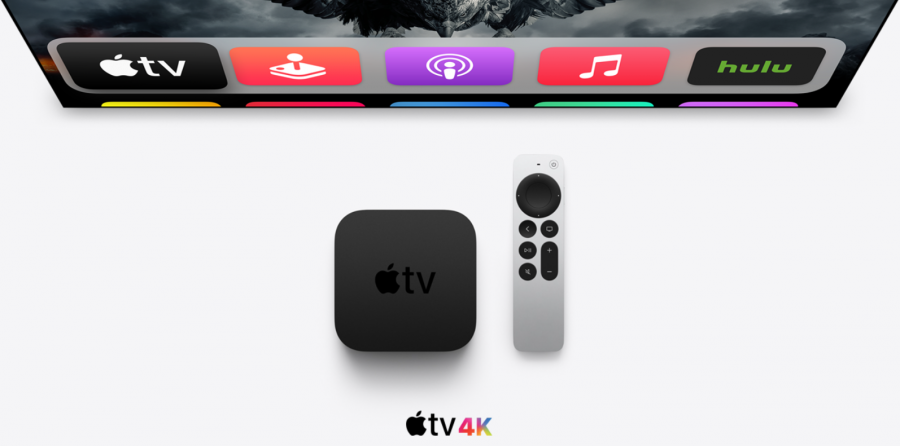
「Apple TV」3つの比較ポイント
- 4K対応製品の映像・音響の質が高い
- Apple Acadeが利用できる
- Apple製品との親和性が高い
4K対応製品の映像・音響の質が高い
「Fire TV Stick」同様に「Apple TV」にも「Apple TV 4K」という4K対応の製品があります。こちらは映像面でDollby Visionから、音響面ではDolby Atomosから認定をもらっており、ストリーミングプレイヤーとしては初めての製品です。
最高の画面で最高の映画を楽しみたい方は、「Apple TV 4K」の購入をおすすめします。
「Apple Arcade」が利用できる
「Apple Arcade」は定額制でゲームが遊び放題のサービスです。他のストリーミングサービスと違い、「Apple TV」は「Apple Arcade」のゲームをテレビで遊ぶことができます。オリジナルのゲームも複数あるので、大画面で楽しめるというのは、メリットでしょう。
Apple製品との親和性が高い
Apple製品は「Apple TV」も含めてすべてiCloudでデータ管理ができるので、iPhoneやMac、Apple WatchといったApple製品を好んで使う人であれば、他のストリーミング端末よりも使いやすいと思います。例えばiPhoneで撮影した写真を「Apple TV」で確認する、といったことが容易になっています。
その他の視聴方法:PCやスマートテレビがあれば追加費用ゼロ
おすすめは「Fire TV Stick」ですが、「FODプレミアム」をテレビで観る方法は他にもあります。PC(パソコン)やスマートテレビを持っていれば追加費用ゼロでテレビ視聴も可能。一度自宅のデバイスをチェックしてみてください。
PC(パソコン)をテレビに繋いで視聴する
PCとHDMIケーブルがあれば手軽に試せる方法です。PCとテレビをHDMIケーブルで接続すると、PCの画面をそのままテレビに出力できます。あとは通常通りブラウザで「FODプレミアム」を操作するだけ。アプリのダウンロードやログインの手間もかかりません。
HDMIケーブルを持っていない場合は買う必要がありますが、それも1,000円前後で購入可能です。
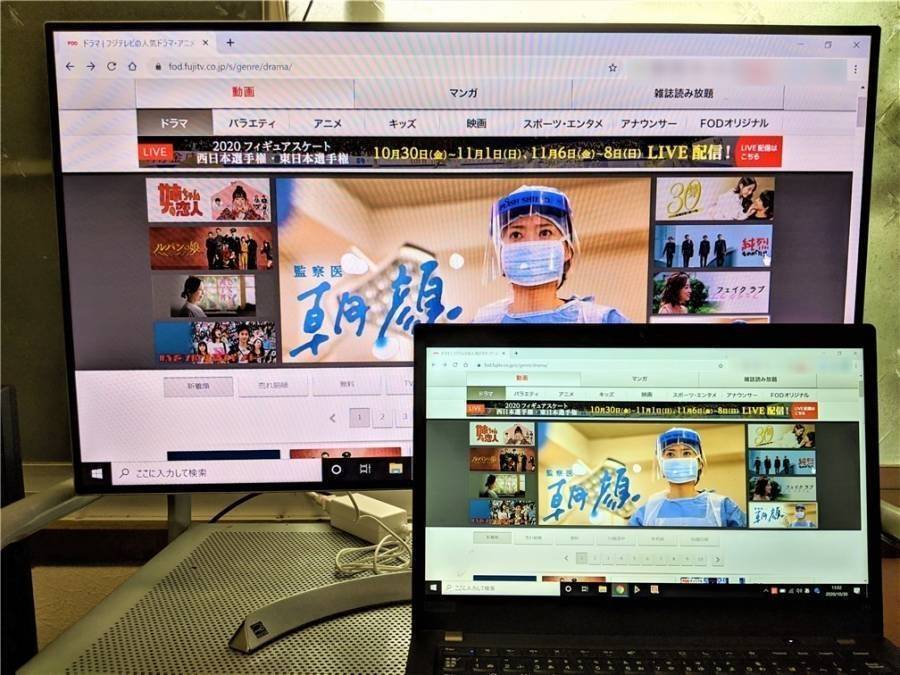
▲実際に繋いでみるとこんな感じ。テレビに繋げば、より大きな画面で楽しめる。
Android TV搭載のスマートテレビで視聴する(iTunes Store決済は視聴不可)
ソニーの「ブラビア」など、Android TV搭載のスマートテレビで「FODプレミアム」を利用できます。「Playストア」から「FOD」アプリをインストールして、画面のガイドに従って操作するだけで準備完了です。
ただし「FODプレミアム」の支払いに「iTunes Store決済」を利用している場合はこの方法では視聴できません。支払い方法を変更するには、一度解約後にあらためて登録をする必要があります。
「FODプレミアム」テレビ視聴時の注意点
「FODプレミアム」の最高画質はHD
「FODプレミアム」の最高画質はHDです。4K対応デバイスを使っても画質が4Kにはならないほか、「Amazonプライム・ビデオ」や「Netflix」などフルHD対応のサービスに比べるとわずかながら画質面で劣ります。
「FOD」のヘルプセンターに記載されている方法を使うのが確実
本記事で紹介した方法は、PCをテレビに接続する方法を除き「FOD」のヘルプセンター「テレビでFODを見るためにはどうすればよいですか?」に記載されている方法です。
ほかにもスマホとテレビをHDMI変換アダプタで接続する、「Fire TV Stick」より安いメディアストリーミング端末を使う方法も考えられます。ですが確実性に欠けるのと、見られなかった時に出費のロスが発生するため、あまりおすすめはできません。
「FODプレミアム」では複数端末の同時視聴は不可
「FODプレミアム」の見放題対象の動画は、1アカウントにつき1台のみ再生可能となっており、複数端末での同時再生はできません。例外的に「FOD」の無料動画では同時再生が可能です。
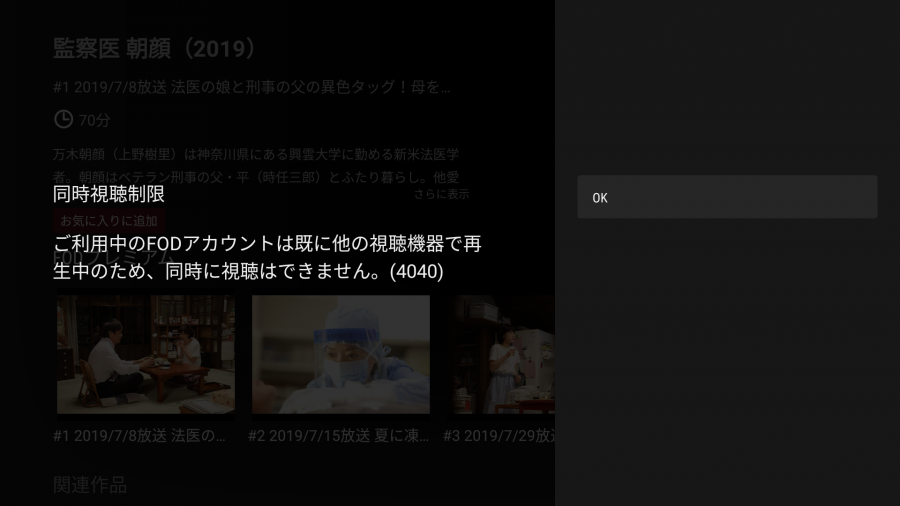
「フジテレビONE/TWO/NEXTsmart」はテレビ視聴未対応
「FOD」の関連サービスに「フジテレビONE/TWO/NEXTsmart」がありますが、こちらはテレビ視聴には対応していません。
「Fire TV Stick」で簡単テレビ視聴! PCやスマートテレビにも対応
「FODプレミアム」をテレビで観るなら、コストパフォーマンスに優れた「Fire TV Stick」を使うのがおすすめ。持ち運びが容易なため、旅行先や出張先で使えるメリットも見逃せません。
またAndroid TV搭載のスマートテレビやPCを利用した視聴方法もあるため、持っている人は一度試してみましょう。特にPCの場合は「FODプレミアム」対象のマンガと雑誌も読めてメリット満載。
名作を大画面に映し出せば、感動も倍増間違いなし! より充実した動画ライフを送りましょう。












